Remote Assistance прозорци XP, Windows енциклопедия
За да използвате функцията за отдалечена помощ на потребителя, трябва да покани друг потребител да споделя сесията. Първо трябва да се даде възможност за използването на функцията за отдалечена помощ (Remote помощ).
За да изпратите покана за отдалечена помощ, се извършва следната последователност от действия:
1. Изберете Старт> Помощ и поддръжка (Старт> Помощ и поддръжка).
2. В десния панел, щракнете върху връзката Заявка за поддръжка на поканата за връзка за отдалечена помощ.
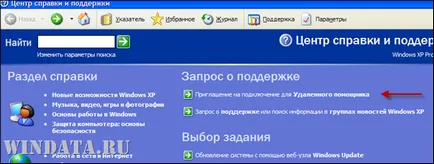
3. В новия прозорец, кликнете върху линка, за да изпратите покана.
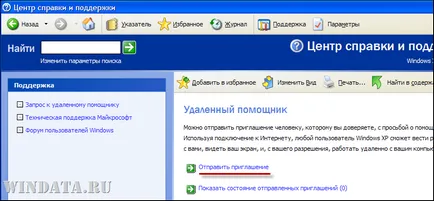
5. Въвеждане на име (което ще бъде показано в поканата) и съобщението. Щракнете върху бутона Напред.
6. Посочете времето, през което поканата ще бъде валиден (по подразбиране, поканата е валидна за един час). След това въведете и потвърдете парола за тази връзка. И накрая, кликнете върху поканата бутона за изпращане. Паролата не се изпраща с уведомлението, така че да премине паролата по друг начин, дори и чрез SMS.
7. След получаване на уведомлението за успешна доставка на покани, за да затворите диалоговия прозорец за помощ и подкрепа.
Веднага след като получателят чете електронната поща, ще видите файл, прикачен към съобщението. За да започнете връзка за отдалечена помощ на получателя трябва да кликнете два пъти върху прикачения файл. Това ще отвори диалогов прозорец за отдалечена помощ. На този етап, получателят е длъжен да въведете паролата за свързване и щракнете върху бутона Yes (Да).
След това ще получите съобщение от Съвета за връзка за отдалечена помощ. За да разрешите изграждането на връзката, щракнете върху бутона Yes (Да). В този момент, потребителят вече е свързан със системата за дистанционно. По подразбиране, дистанционна връзка поддържа в режим на дисплея, което означава, отдалечен потребител може да видите само на съдържанието на екрана и управлението на работния плот не е налична.
След отдалечения потребител иска да получи на работния плот в управлението, локален потребител ще получи съобщение, че позволява на отдалечен потребител да предоставя такава възможност. Веднага след като местната потребителят кликне върху бутона Да (Yes). той може да се наблюдава как потребителят работи на отдалечения работен плот. Дистанционното потребителят получава съобщение за прехвърляне управлението на работния плот. А отдалечен потребител запазва контрол, като един от потребителите натисне ключ
За да прекратите сесията, кликнете върху бутона Disable (Disconnect) в диалоговия прозорец Отдалечено съдействие.
Отдалечена помощ дава отлична възможност да се справят с проблемите на операционната система на компютъра, роднина или приятел директно през интернет. В резултат на това на семейството и приятелите могат лесно да питам за вашата помощ по интернет, без да се страхува, че системата ще бъде напълно отворен за атака.
Отдалечена помощ осигурява връзка чрез същия порт, като терминал за обслужване (Terminal Services), така че ако има защитна стена между точките на свързване, трябва да се уверите, че този порт не е блокиран.